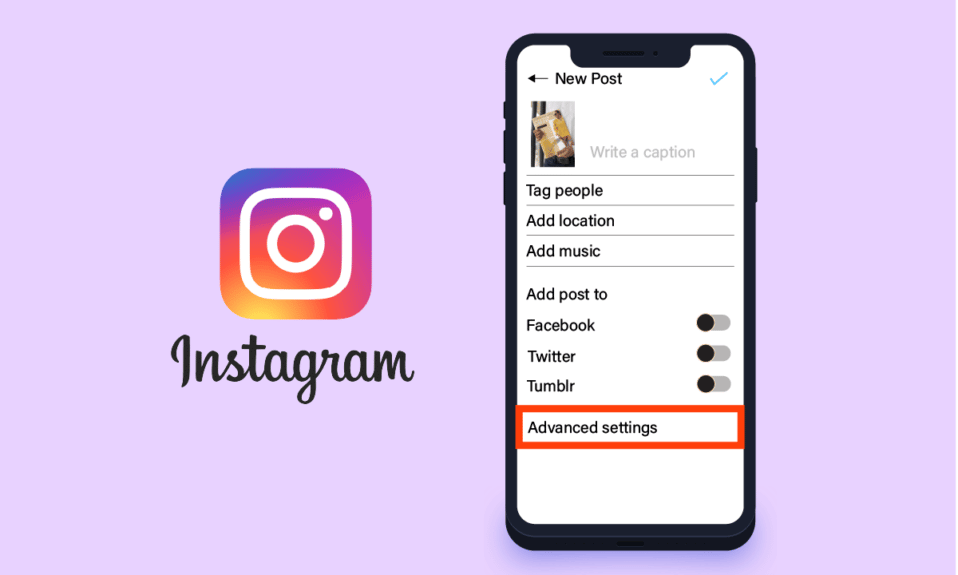
Instagram là một nền tảng truyền thông xã hội rất phổ biến có sẵn trên Android i Apple iOS. Nó tương tự như một ứng dụng thư viện ảnh công khai cho phép người dùng thích, bình luận và nhắn tin cho những người dùng khác để tăng mức độ tương tác ảo. Nền tảng truyền thông xã hội này thuộc sở hữu của Meta và có thể được liên kết với nền tảng truyền thông xã hội phổ biến nhất Facebook, cũng thuộc sở hữu của Meta. Điều này làm cho nóInstagram nó rất thân thiện với người dùng với sự dễ sử dụng như vậy. Nền tảng cung cấp các cài đặt khác nhau trong ứng dụng Instagram, để người dùng có thể tùy chỉnh ứng dụng theo nhu cầu của họ. Vì vậy, hãy thử tìm các cài đặt nâng cao trên Instagram và cách sử dụng chúng.
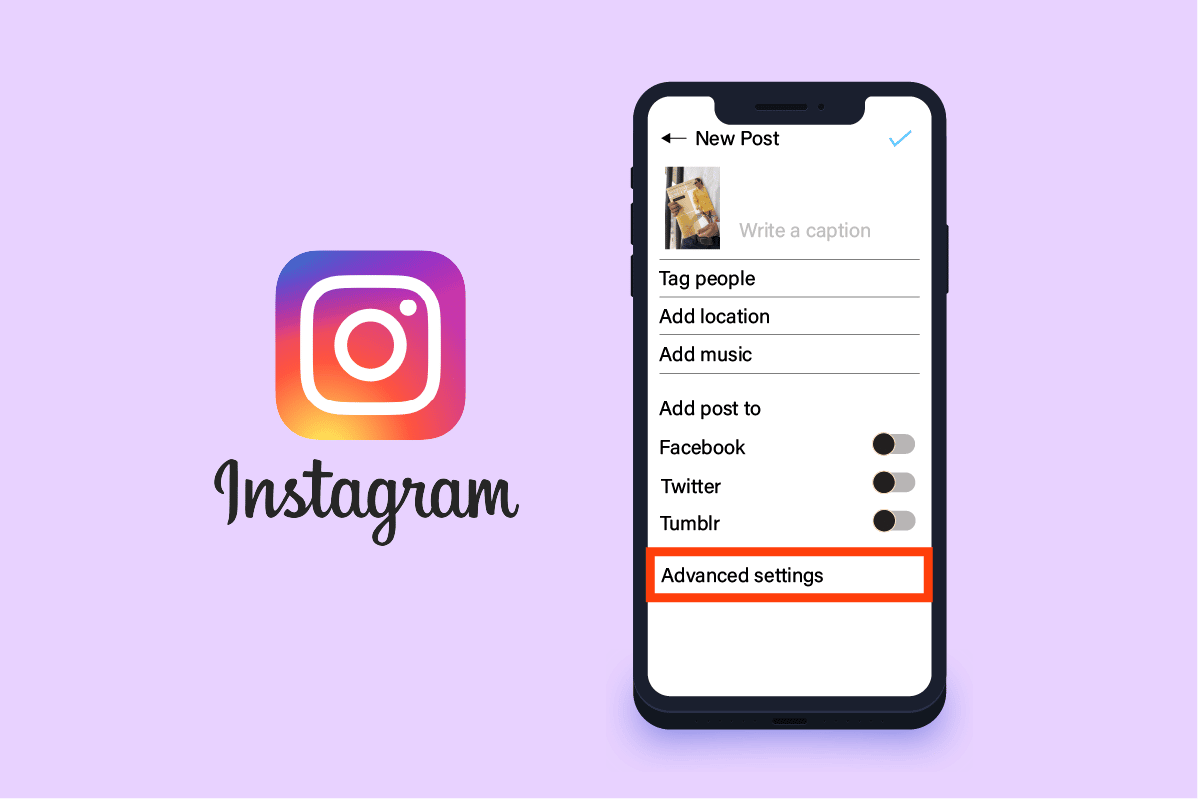
Làm cách nào để tìm cài đặt nâng cao trên Instagram?
Hầu hết các ứng dụng trên thế giới ngày nay đều cố gắng cung cấp cho bạn phương tiện để cá nhân hóa tốt nhất trải nghiệm của bạn. Là người dùng, bạn phải biết vị trí và chi tiết của cài đặt cá nhân hóa được cung cấp cho nền tảng này. Một cài đặt như vậy là Cài đặt nâng cao trên Instagram. Hãy xem bên dưới nơi bạn có thể tìm thấy nó.
Cài đặt Instagram ở đâu?
Instagram cung cấp rất nhiều cài đặt cơ bản theo ý của bạn, khá dễ tìm và sử dụng. Ngoài ra còn có các cài đặt nâng cao bổ sung của Instagram có thể hơi khó xác định vì chúng dành riêng cho tính năng có sẵn trong giao diện này. Dưới đây là các bước để xác định vị trí Cài đặt Instagram:
1. mở ứng dụng Instagram trên thiết bị của bạn.
2. Nhấn vào biểu tượng Hồ sơ ở góc dưới bên phải để mở hồ sơ của bạn.
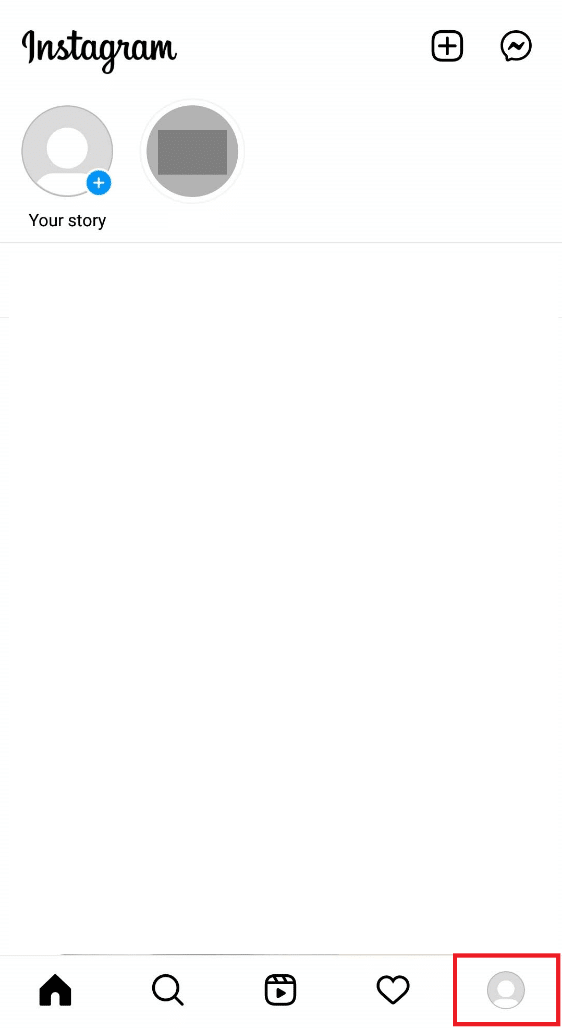
3. Nhấn vào biểu tượng Hamburger ở góc trên bên phải.
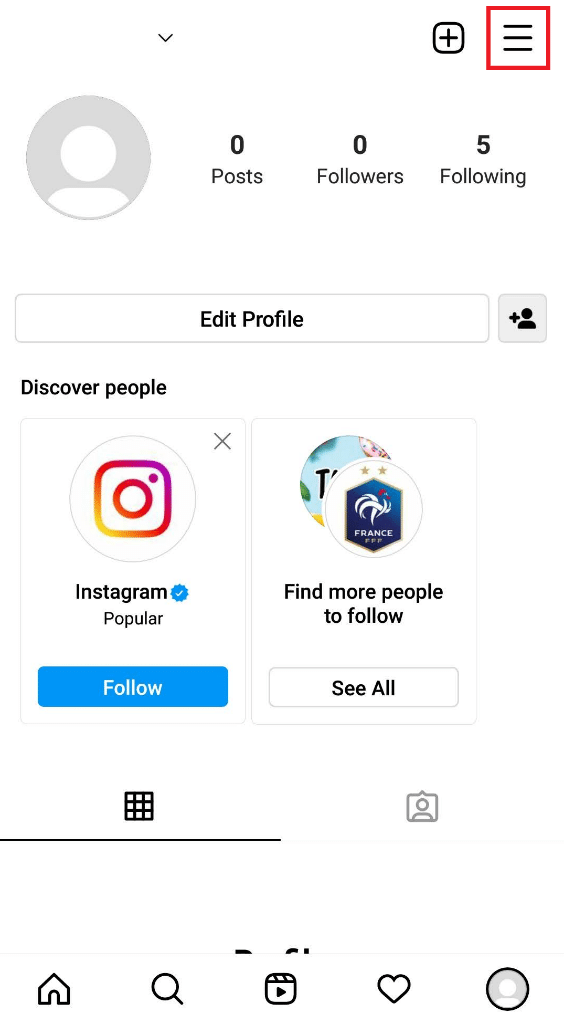
4. Bây giờ hãy nhấn Cài đặt để mở menu Cài đặt.
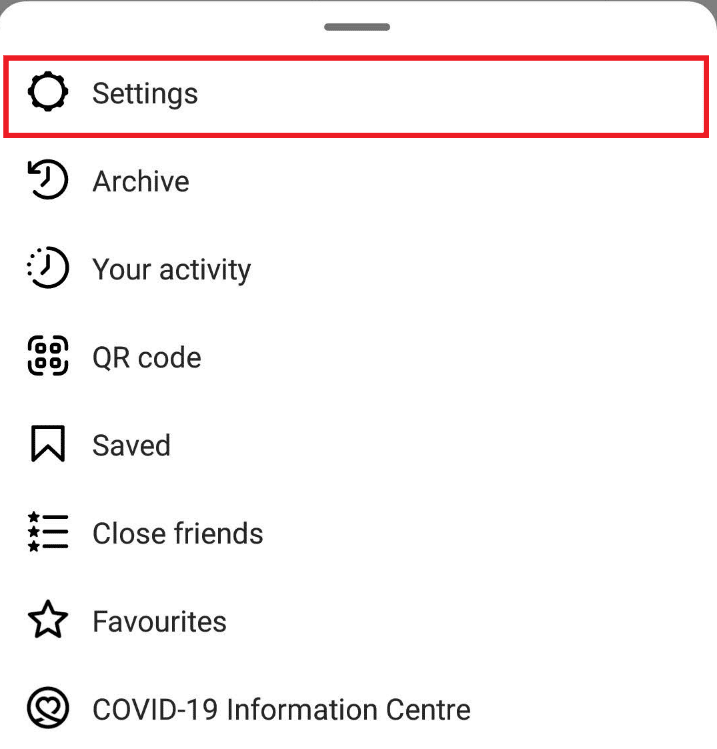
5. Menu cài đặt Instagram sẽ mở trên màn hình như hình.
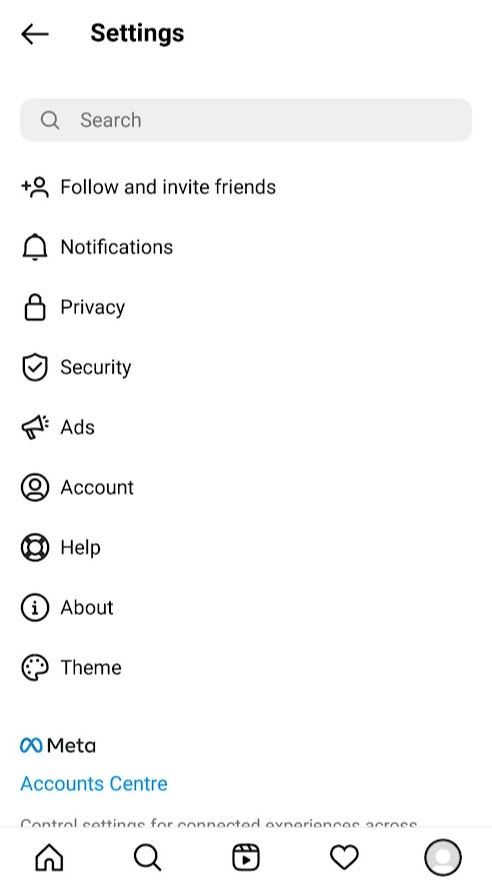
Cài đặt quyền riêng tư trên Instagram là gì?
Quyền riêng tư là rất quan trọng khi ai đó đang sử dụng internet. Trên các nền tảng truyền thông xã hội, mọi người hầu như luôn xuất hiện trước công chúng vì lý do đơn giản là để được chú ý. Đôi khi mọi người muốn chia sẻ nội dung của họ với tầm nhìn được cá nhân hóa của khán giả. Đây là nơi mà hầu hết người dùng cần cài đặt quyền riêng tư và cài đặt nâng cao trên Instagram, những cài đặt này nhất thiết phải được cung cấp bởi các nền tảng truyền thông xã hội. Các cài đặt quyền riêng tư trên Instagram này cũng dựa trên lý do tương tự và rất khác nhau. Một số cài đặt được liệt kê bên dưới:
1. Tài khoản cá nhân: Như với bất kỳ nền tảng truyền thông xã hội nào khác, Instagram nó cũng cung cấp một hồ sơ công khai theo mặc định trước khi tạo tài khoản Insta. Khi bạn đặt tài khoản của mình ở chế độ riêng tư, chỉ những người theo dõi bạn mới có thể xem nội dung của bạn chứ không ai khác.
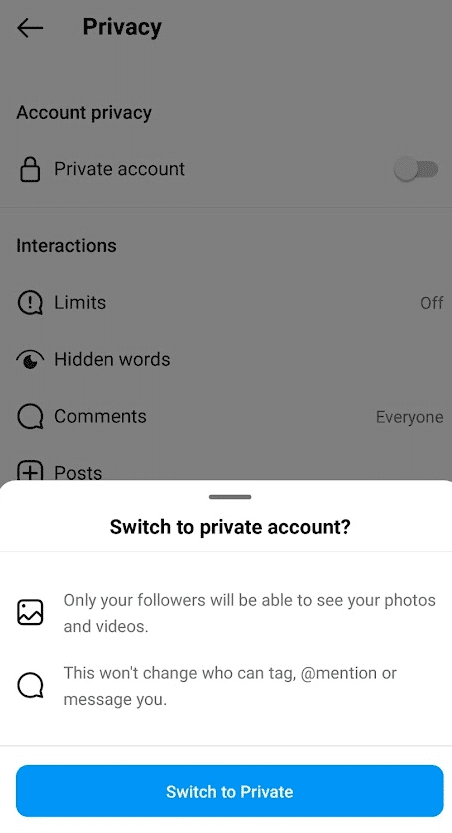
2. Xóa người theo dõi: một trong những chỉ số phổ biến của nền tảng Instagram là số lượng người theo dõi. Nhưng mục đích theo dõi hồ sơ riêng tư hoặc thậm chí công khai của những người dùng khác nhau có thể khác nhau. Điều này cũng bao hàm mục đích xấu của một số người dùng vì giờ đây bạn có tùy chọn xóa thủ công một người theo dõi cụ thể khỏi danh sách.
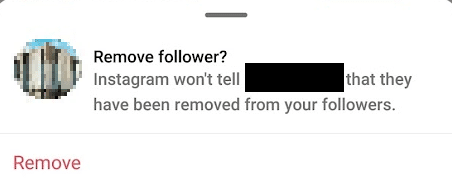
3. Tắt trạng thái hoạt động: Instagram cung cấp trạng thái hoạt động bao gồm ngày và giờ trực tuyến được hiển thị cho người dùng mà bạn đã nhắn tin trực tiếp. Ngoài ra còn có một chỉ báo hoạt động ở dạng chấm màu xanh lá cây, cho biết bạn đang trực tuyến. Đôi khi, chúng tôi không muốn mọi người tìm hiểu những chi tiết như vậy và may mắn thay, tính năng cá nhân hóa có trong cài đặt quyền riêng tư của Instagram.
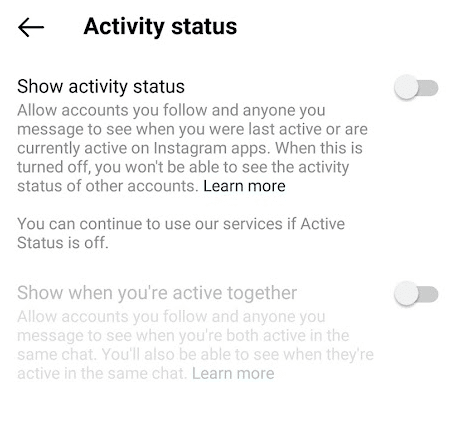
4. Tính năng chặn bình luận: Việc troll và spam trong phần bình luận là rất phổ biến trên các tài khoản Insta phổ biến. Nếu không muốn những điều tiêu cực như vậy ảnh hưởng đến phần bình luận của mình, bạn chỉ cần tắt hoàn toàn tính năng bình luận trong Cài đặt nâng cao của Instagram hoặc quản lý tính năng này trên cơ sở từng tài khoản.
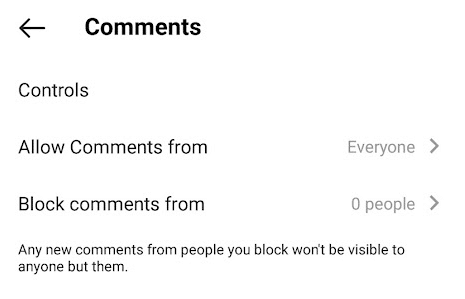
5. Hạn chế tin nhắn trực tiếp (DM): Trên Instagram, bất kỳ ai cũng có thể nhắn tin trực tiếp cho bất kỳ ai, ngay cả khi họ không theo dõi nhau. Nếu điều đó không phù hợp với bạn, luôn có tùy chọn để cá nhân hóa DM của bạn trong các câu chuyện với ba cài đặt được cung cấp:
- Tất cả mọi người
- nhưng ngươi bạn theo doi
- Tắt
Tuy nhiên, không thể hạn chế hoàn toàn tin nhắn.
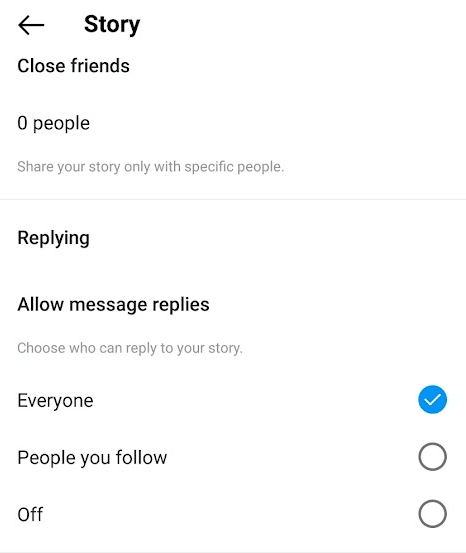
6. Tắt chia sẻ bài đăng trong câu chuyện: Đối với hồ sơ công khai, bạn có thể chia sẻ bài đăng từ những tài khoản này trong câu chuyện của mình cùng với tên người dùng của bạn hoặc ngược lại. Nếu bạn gặp vấn đề với điều này hoặc không thoải mái với nó, bạn luôn có thể sử dụng cài đặt tắt trên Instagram.
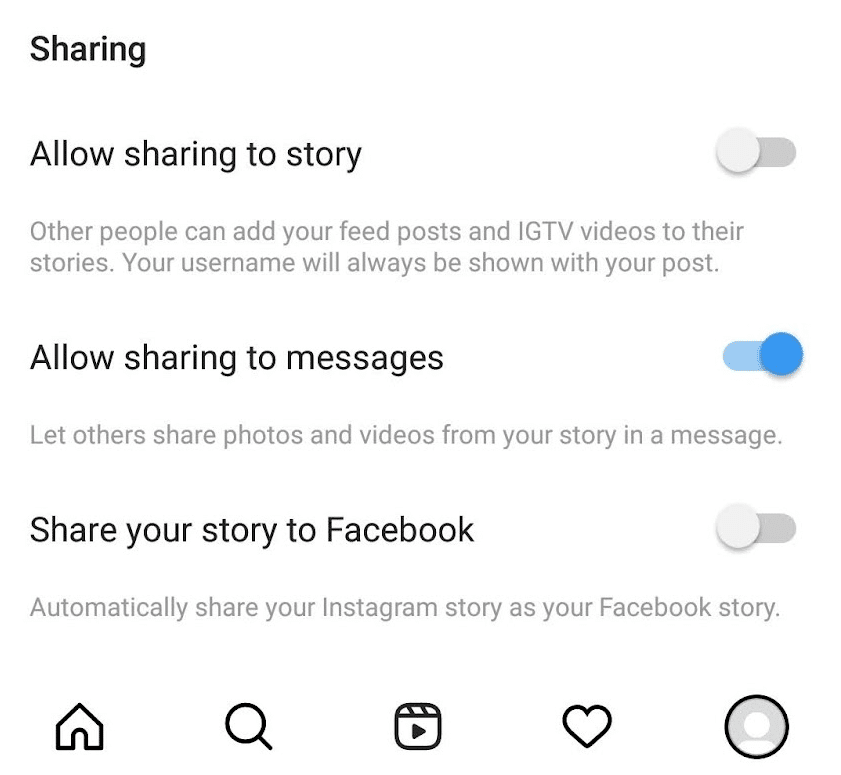
7. Ẩn tin của bạn: Nhiều cài đặt quyền riêng tư trên Instagram khả dụng riêng cho bài đăng và tin. Mặc dù bạn không thể điều chỉnh quyền riêng tư của từng bài đăng, nhưng bạn có thể làm điều tương tự cho các câu chuyện của mình. Vì WhatsApp cho phép bạn tùy chỉnh mức độ hiển thị trạng thái cho những người dùng cụ thể, nên bạn có thể ẩn các câu chuyện với từng người theo dõi.
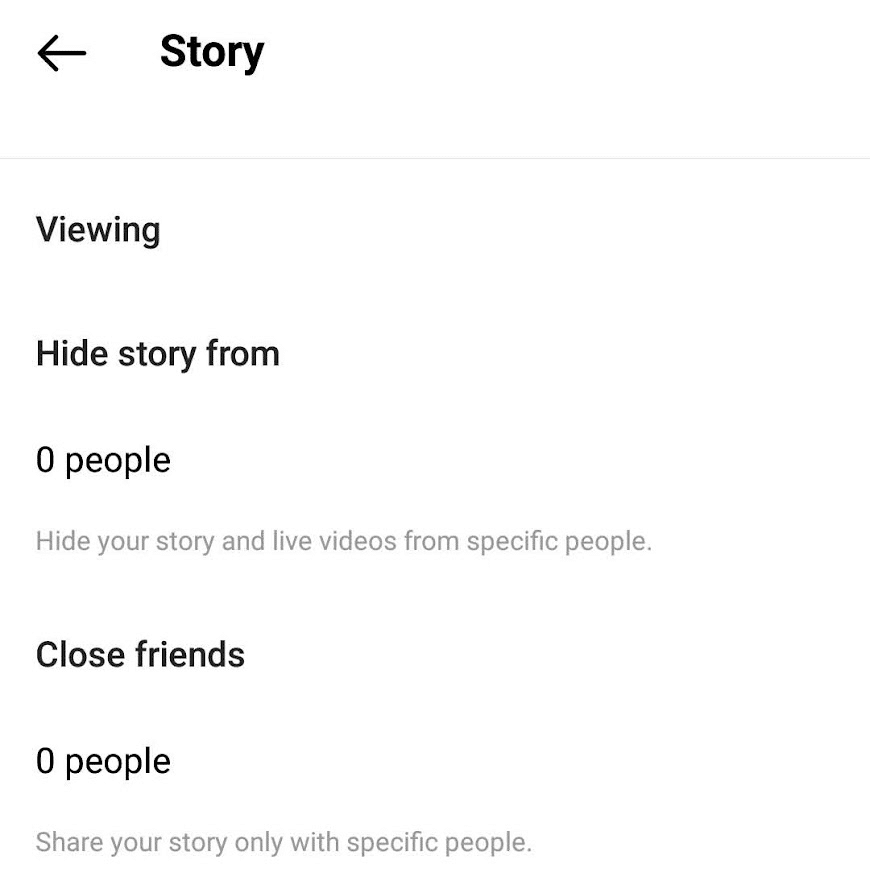
8. Phê duyệt gắn thẻ bài viết: Tài khoản Insta của bạn có thể được người khác gắn thẻ ảnh và video. Sau khi bạn được gắn thẻ, bài đăng sẽ tự động được thêm vào hồ sơ của bạn. Nhưng nếu bạn từ chối một bài đăng được gắn thẻ, cài đặt quyền này có thể được kích hoạt trong cài đặt quyền riêng tư của Instagram.
9. Xóa lịch sử tìm kiếm: Có thể xóa lịch sử tìm kiếm như tên người dùng hoặc thẻ bắt đầu bằng # bằng cách sử dụng tùy chọn có sẵn trong cài đặt quyền riêng tư.

Cài đặt nâng cao trên Instagram ở đâu?
Cài đặt nâng cao của Instagram hơi khó xác định vì không có tab cụ thể là Cài đặt nâng cao trong giao diện Instagram. Nó có sẵn trên trang Feed Post nơi nó hiển thị khi bạn cố gắng đăng phương tiện trên Instagram. Các tùy chọn được đưa ra ở đây có liên quan đến việc xuất bản và quản lý các kênh của bạn, vì vậy nó được bao gồm ở đây. Các cài đặt nâng cao trên Instagram được hiển thị trong hình bên dưới:
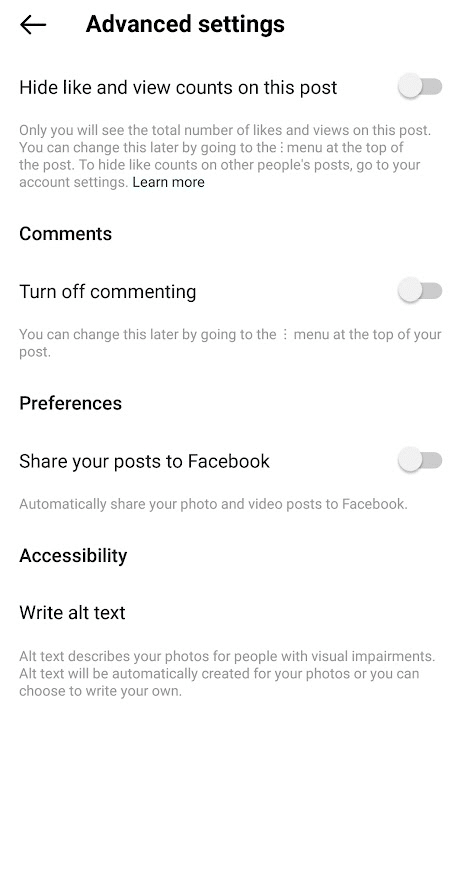
Làm cách nào để tìm cài đặt nâng cao trên Instagram?
Dưới đây là hướng dẫn từng bước để truy cập cài đặt nâng cao của Instagram:
1. mở ứng dụng Instagram và vào phần Hồ sơ.
2. Nhấn vào biểu tượng + ở góc trên bên phải như được hiển thị.
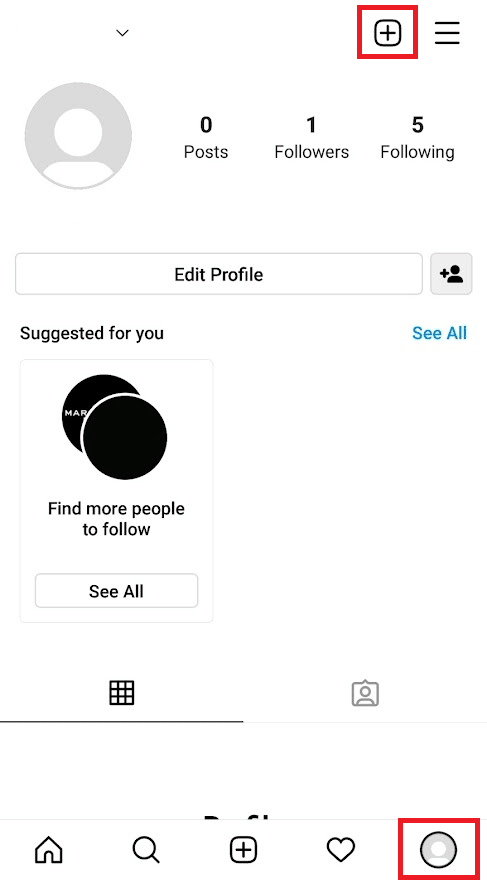
3. Nhấn vào Xuất bản.
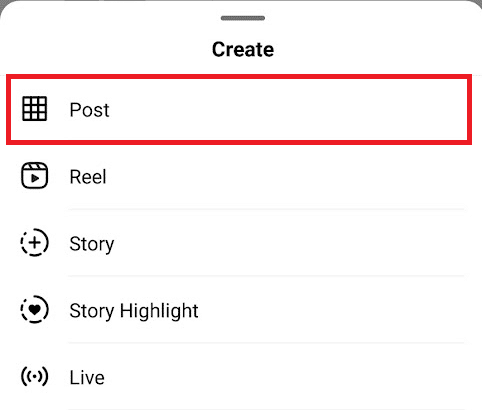
4. Bây giờ hãy nhấn đúp vào biểu tượng mũi tên Tiếp theo ở góc trên bên phải để đến cài đặt Nâng cao của Instagram như hình bên dưới.
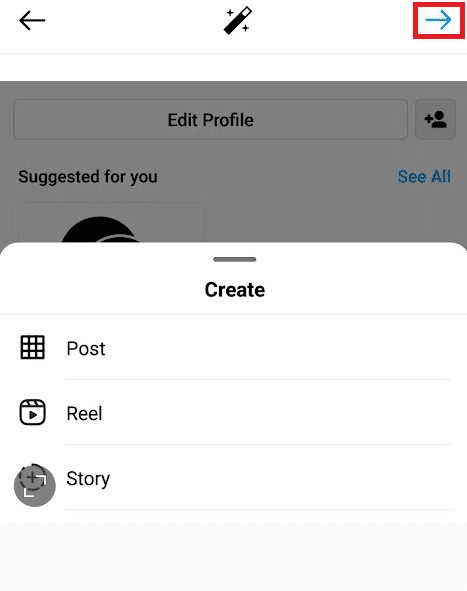
5. Nhấn vào Cài đặt nâng cao ở cuối danh sách như được hiển thị.
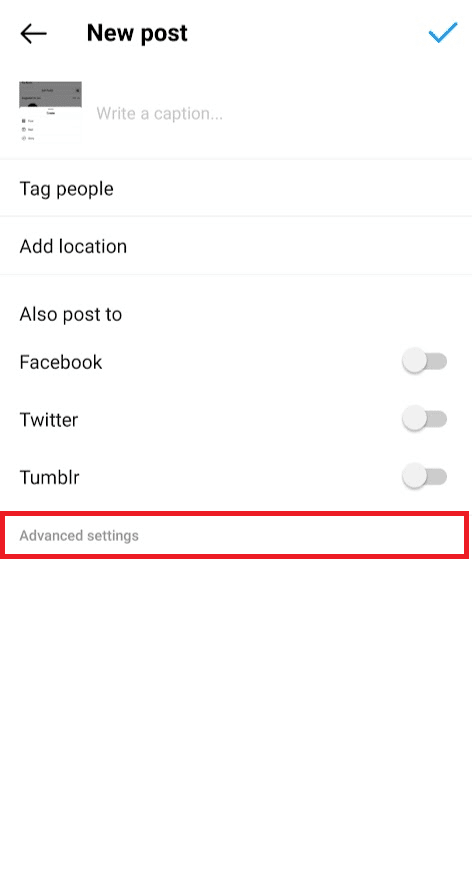
6. Menu Cài đặt nâng cao sẽ xuất hiện trên màn hình.
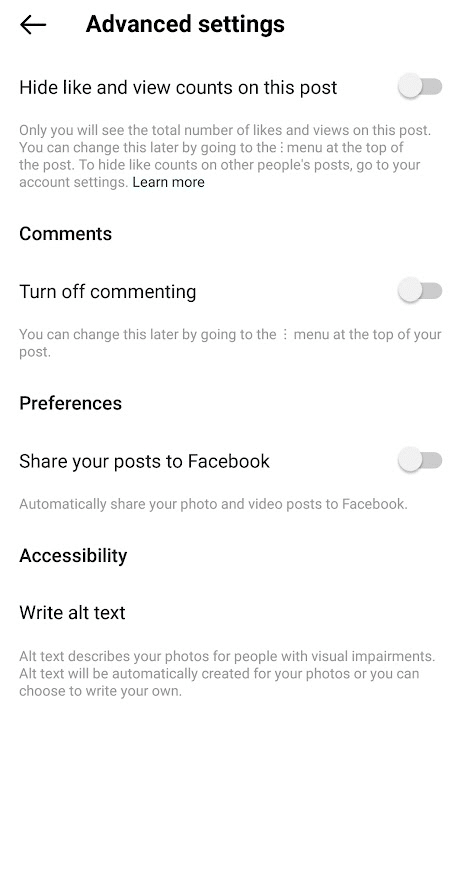
Làm cách nào để thay đổi giao diện tài khoản của bạn?
Tài khoản của bạn trên bất kỳ Instagram ngẫu nhiên nào sẽ giống như hình bên dưới:
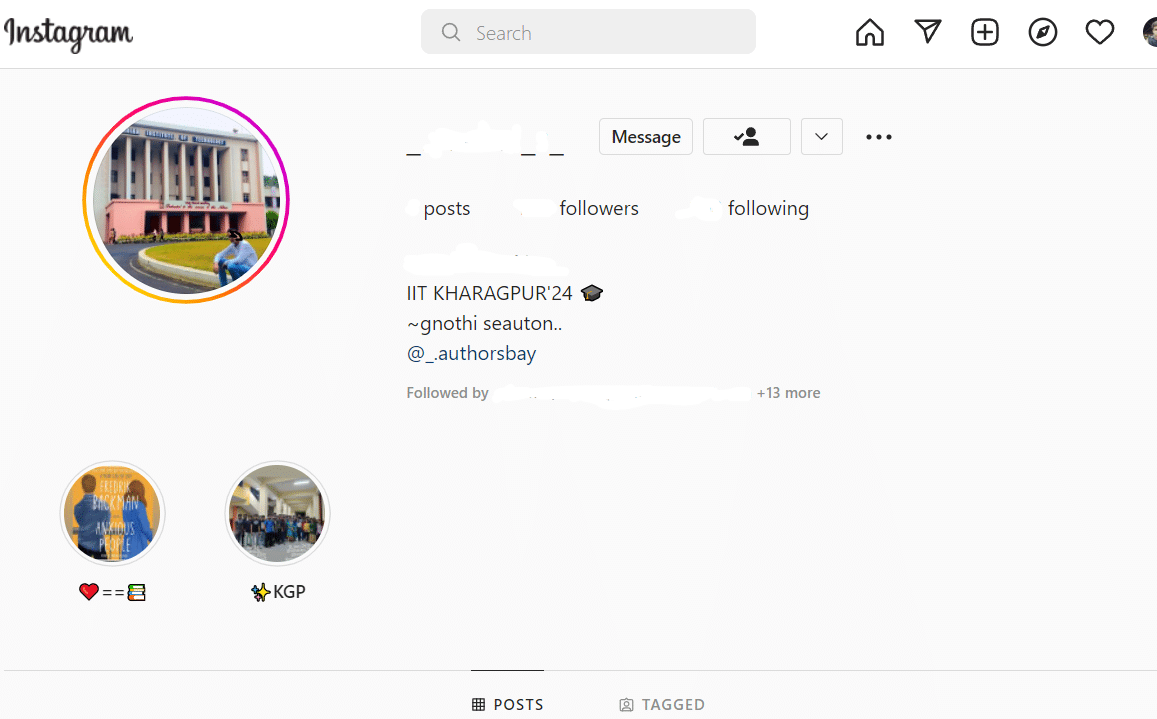
Quan trọng hơn, tên, tên người dùng, địa chỉ, mô tả và bài đăng của bạn được hiển thị cho những người dùng khác dưới dạng hồ sơ của bạn. Thay đổi chúng có thể dẫn đến thay đổi quan điểm mà tài khoản của bạn mang lại cho bạn.
Tùy chọn I: Cập nhật thông tin tài khoản của bạn
Để cập nhật thông tin tài khoản của bạn, bao gồm tên người dùng và tiểu sử của bạn:
1. Nhấn vào biểu tượng Hồ sơ ở thanh dưới cùng trong ứng dụng Instagram.
2. Nhấn vào Chỉnh sửa hồ sơ.

3. Nhập thông tin của bạn và nhấn vào biểu tượng thẻ ở góc trên bên phải để gửi thông tin cập nhật của bạn.
Tùy chọn II: Thay đổi ảnh hồ sơ của bạn
1. Nhấn vào biểu tượng Hồ sơ ở thanh dưới cùng trong ứng dụng Instagram.
2. Nhấn vào Chỉnh sửa hồ sơ.
3. Chạm vào Thay đổi ảnh hồ sơ, sau đó chọn nơi bạn muốn nhập ảnh của mình từ đó.
4. Nhấn vào Xong (iPhone) hoặc ![]() (Android) sau khi thực hiện các thay đổi.
(Android) sau khi thực hiện các thay đổi.
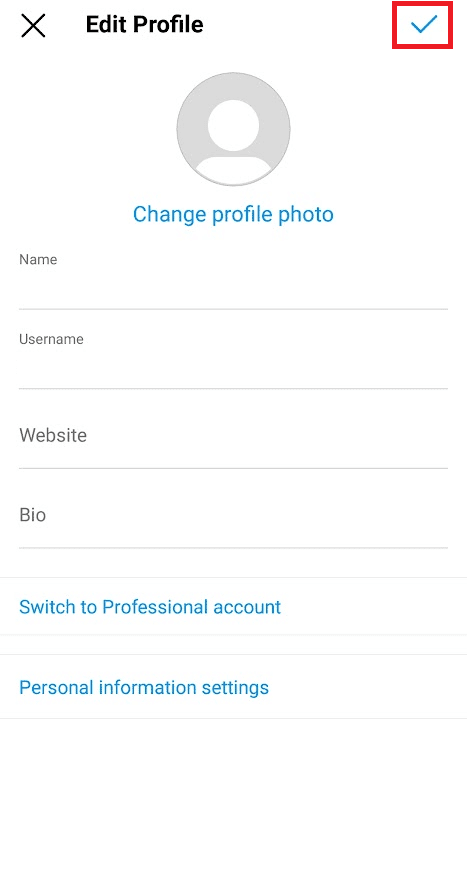
Bạn cũng có thể thay đổi cài đặt quyền riêng tư trên Instagram để đặt tài khoản của mình ở chế độ riêng tư, do đó ngăn người dùng khác xem lịch sử đăng bài của bạn.
Làm cách nào để thay đổi cách tôi đếm bài đăng?
Số lượng bài đăng được tạo bởi máy chủ Instagram bằng cách tính toán chính xác số lượng bài đăng bạn đã đăng lên tài khoản của mình. Lưu ý rằng số lượng bài đăng không giống với số lượng ảnh, vì có thể đăng nhiều ảnh cùng lúc và những ảnh này vẫn được tính là một bài đăng. Đó là lý do tại sao bạn không thể thay đổi nó. Tuy nhiên, một cách để thay đổi số lượng bài đăng là lưu trữ một số bài đăng.
Làm cách nào để truy cập cài đặt nâng cao của Instagram để ẩn lượt thích?
Dưới đây là quy trình để đạt được cài đặt nâng cao trên Instagram để ẩn lượt thích:
1. Thực hiện theo các bước 1-6 được giải thích trong tiêu đề Cách tìm cài đặt nâng cao trên Instagram của tài liệu này.
2. Cài đặt khả dụng khi tạo mục nhập.
3. Tại đây, hãy tắt công tắc cho tùy chọn có nhãn Ẩn lượt thích và xem số lượt xem trên bài đăng đó được đánh dấu.
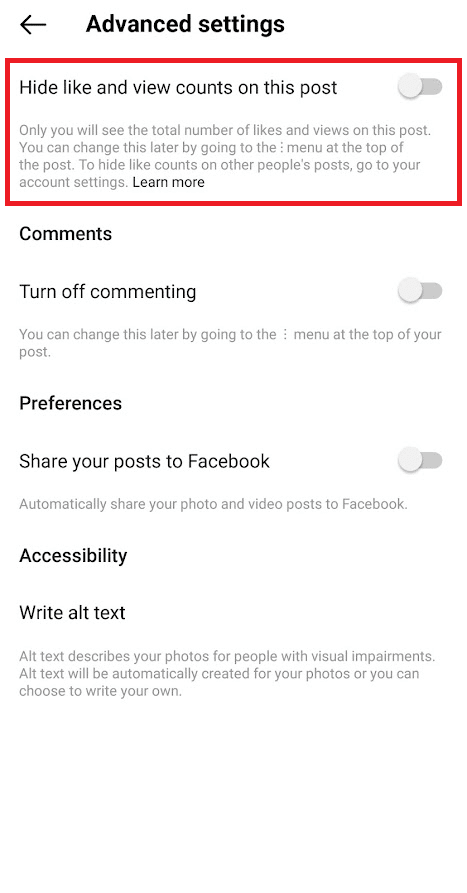
Làm thế nào nó hoạt động Instagram Câu hỏi thường gặp?
Tính năng Instagram này chỉ khả dụng cho các tài khoản Instagram Việc kinh doanh. Trong cửa sổ Instagram Trong DM có một nút gọi là Câu hỏi thường gặp, nhấn vào nút này sẽ cho phép bạn tạo Câu hỏi thường gặp mà người dùng khác có thể nhìn thấy khi bắt đầu cuộc trò chuyện với bạn, điều này có thể giúp người dùng hiểu cách tiếp cận bạn.
Làm cách nào để thêm Câu hỏi thường gặp trên Instagram? Làm thế nào để thiết lập câu hỏi thường gặp?
Để thêm câu hỏi thường gặp (FAQ) trên Instagram Direct:
1. Từ màn hình chính của Instagram, hãy nhấn vào biểu tượng Messenger ở góc trên bên phải của màn hình.
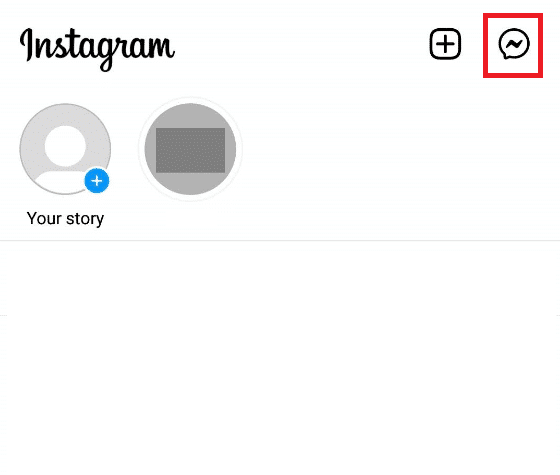
2. Trong Thiết lập trả lời tự động, chạm vào Bắt đầu.
3. Nhấn vào công tắc bên cạnh Hiển thị câu hỏi để bật trả lời tự động.
4. Trong Câu hỏi, chạm vào Thêm câu hỏi.
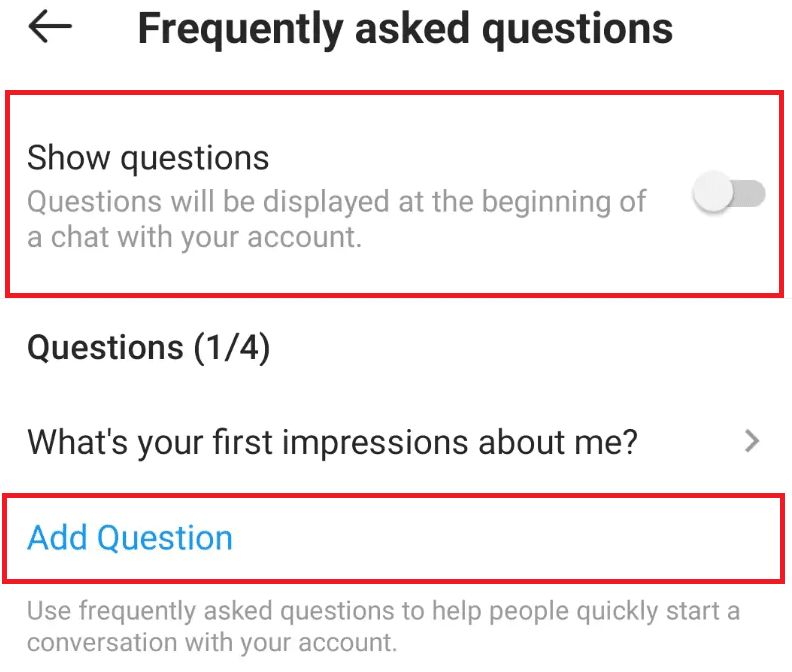
5. Đối với mỗi câu hỏi, bạn sẽ được nhắc nhập câu hỏi và câu trả lời tự động tùy chọn. Nhấn vào Lưu khi hoàn tất.
Bạn có thể thêm tối đa 4 Các câu hỏi thường gặp. Để chỉnh sửa hoặc chỉnh sửa lại câu hỏi, chỉ cần nhấn vào câu hỏi đó, thực hiện các thay đổi đối với câu hỏi và câu trả lời tự động của câu hỏi, sau đó nhấn vào Lưu.
Làm cách nào để tắt câu hỏi gợi ý trên Instagram?
Instagram giúp bạn xây dựng kết nối với tất cả những người theo dõi mình bằng nhiều tính năng và cài đặt nâng cao khác nhau của Instagram. Do đó, tính năng Câu hỏi thường gặp gợi ý các câu hỏi có thể giúp người khác đến gần bạn hơn, nhưng đôi khi có vẻ xâm phạm và có thể khiến người dùng khó chịu. Tuy nhiên, bạn có thể tắt các câu hỏi gợi ý bằng cách tắt tùy chọn có tiêu đề Hiển thị câu hỏi trong cài đặt Câu hỏi thường gặp như hình bên dưới.
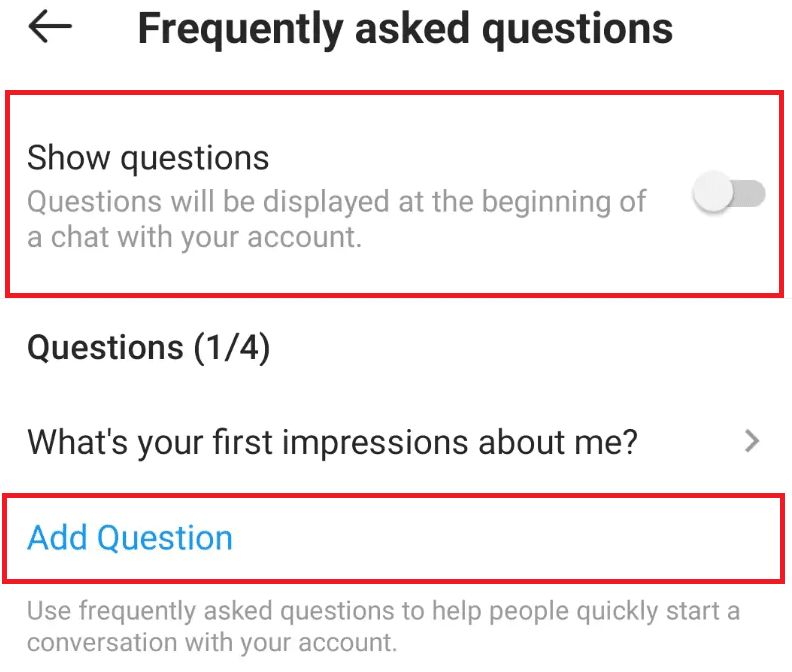
***
Chúng tôi hy vọng bạn đã hiểu các bước để nhập thành công cài đặt nâng cao của Instagram trên tài khoản của mình. Bạn có thể xóa câu hỏi của mình về bài viết này và đề xuất chủ đề cho các bài viết trong tương lai trong phần bình luận bên dưới.
